感觉Flutter在PC上还挺简单的,真是如此吗??
3. 在PC上运行天气查询APP
接下来,实现在PC上跑通之前写得天气查询APP
3.1 Flutter代码改造
因为现在Flutter默认还不支持PC,如果不改造就在PC上跑,会报Unknown platform的错误,为什么会报这个错误呢?因为Flutter在运行的时候,都会根据当前平台设置TargetPlatform的值,但是因为PC现在还不是Flutter默认支持的平台,导致没有给TargetPlatform赋值,从而抛出Unknown platform的错误,具体我们看源代码:
- 在Flutter源码中的platform.dart中的如下代码:
//获取 TargetPlatform只的函数
TargetPlatform get defaultTargetPlatform {
TargetPlatform result;
//这里根据平台来赋值,但是只有iOS、Android、Fuchsia,没有PC
if (Platform.isIOS) {
result = TargetPlatform.iOS;
} else if (Platform.isAndroid) {
result = TargetPlatform.android;
} else if (Platform.isFuchsia) {
result = TargetPlatform.fuchsia;
}
assert(() {
if (Platform.environment.containsKey(‘FLUTTER_TEST’))
result = TargetPlatform.android;
return true;
}());
//这里判断debugDefaultTargetPlatformOverride有没有值,有值的话,就赋值给result
if (debugDefaultTargetPlatformOverride != null)
result = debugDefaultTargetPlatformOverride;
//如果到这一步,还没有取到 TargetPlatform 的值,就会抛异常
if (result == null) {
throw FlutterError(
‘Unknown platform.\n’
'${Platform.operatingSystem} was not recognized as a target platform. ’
‘Consider updating the list of TargetPlatforms to include this platform.’
);
}
return result;
}
Flutter只判断了iOS、Android、Fuchsia三个平台,PC平台没有判断,result值为空,抛了Unknown platform的异常。
改造就很简单,因为PC平台没有复制,所以我们要复制,怎么复制呢?看上面代码:
if (debugDefaultTargetPlatformOverride != null)
result = debugDefaultTargetPlatformOverride;
所以,要给debugDefaultTargetPlatformOverride复制,这里就感觉是Google故意开的一个口子扩展用的。
在main()函数,runApp()之前赋值,如下:
void main(){
_setTargetPlatformForDesktop();
runApp(MyApp());
}
/// If the current platform is desktop, override the default platform to
/// a supported platform (iOS for macOS, Android for Linux and Windows).
/// Otherwise, do nothing.
void _setTargetPlatformForDesktop() {
TargetPlatform targetPlatform;
if (Platform.isMacOS) {
targetPlatform = TargetPlatform.iOS;
} else if (Platform.isLinux || Platform.isWindows) {
targetPlatform = TargetPlatform.android;
}
if (targetPlatform != null) {
debugDefaultTargetPlatformOverride = targetPlatform;
}
}
Flutter代码改造完毕!
3.2 新建一个空的macOS工程
在Xcode中新建一个空的macOS工程,步骤如下:
File -> New -> Project -> macOS -> Cocoa APP
这样我们就新建了一个空的macOS工程,这里其实和Flutter在iOS和Android上是一样的,都是建一个空壳程序,作为Flutter的一个容器,Flutter运行在上面。
接下来就是给macOS工程添加Flutter的依赖,需要添加的依赖都在flutter-desktop-embedding里,需要的依赖有四个如下:
- flutter-desktop-embedding/library/macos下的 FlutterEmbedderMac.xcodeproj
- flutter-desktop-embedding/plugins/color_panel/macos下的 FlutterEmbedderColorPanel.xcodeproj
- flutter-desktop-embedding/plugins/file_chooser/macos下的 FlutterEmbedderFileChooser.xcodeproj
- flutter-desktop-embedding/plugins/menubar/macos下的 FlutterEmbedderMenubar.xcodeproj
还要添加flutter_assets的资源,就是Flutter工程在build目录下生产的产物
终于加完,累死,觉得肯定能跑起来,一点运行,报错!原来是路径找不到,改好,在运行,又是Flutter SDK找不到,又改,又提示FlutterEmbedder.framework版本不对,原来是我本地Flutter的版本和flutter-desktop-embedding里的版本不一样,又替换到最新的版本,终于跑通了。
现在终于明白,为什么要把flutter-desktop-embedding放到和Flutter SDK同一级的目录了,如果不是同一级目录,路径不对,根本运行不了,这里也可以看出,flutter-desktop-embedding现在确实还不太成熟,连依赖配置都没有弄好,好在Google团队也开始重视Flutter在PC上的运行了。
上面的太复杂了,我不推荐这么来建PC的工程,所以也没有细讲,好在有一个更方便的方法!
4. Feather
使用这个Feather这个工具来建Flutter的PC工程,和自己建比起来,真是太方便了!
官网Feather
注意:使用这个工具需要翻墙
安装好Feather,看怎么来建PC工程:
4.1 第一步
点击BROWSE,选择本地自己的工程,如果你没有改造Flutter代码的,会有如下提示:
自我介绍一下,小编13年上海交大毕业,曾经在小公司待过,也去过华为、OPPO等大厂,18年进入阿里一直到现在。
深知大多数初中级Android工程师,想要提升技能,往往是自己摸索成长或者是报班学习,但对于培训机构动则近万的学费,着实压力不小。自己不成体系的自学效果低效又漫长,而且极易碰到天花板技术停滞不前!
因此收集整理了一份《2024年Android移动开发全套学习资料》,初衷也很简单,就是希望能够帮助到想自学提升又不知道该从何学起的朋友,同时减轻大家的负担。

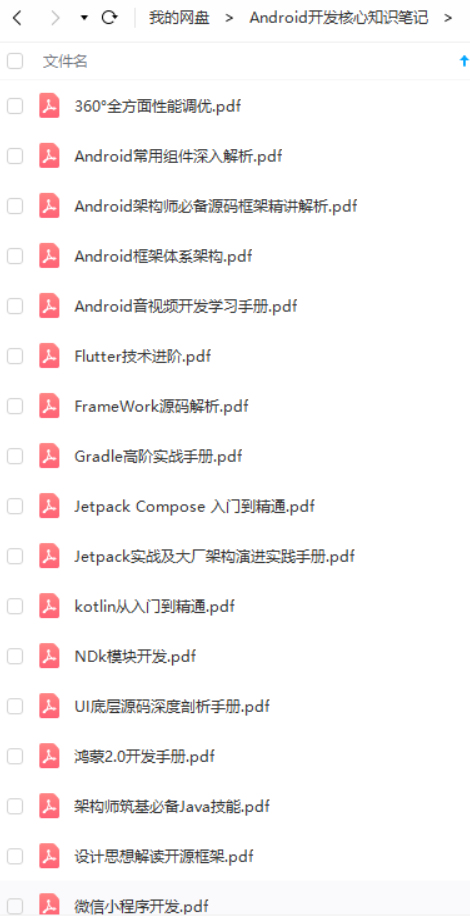
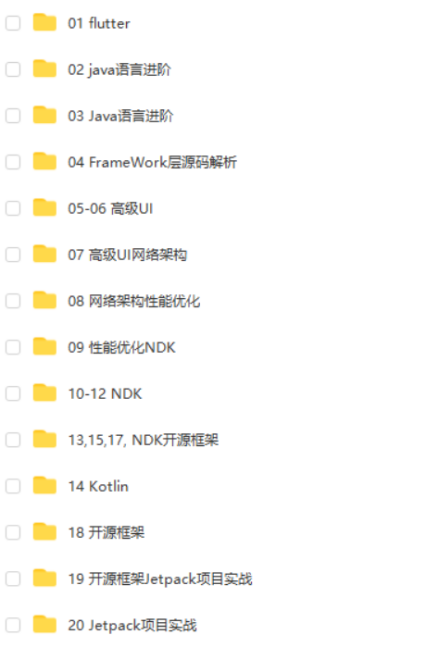
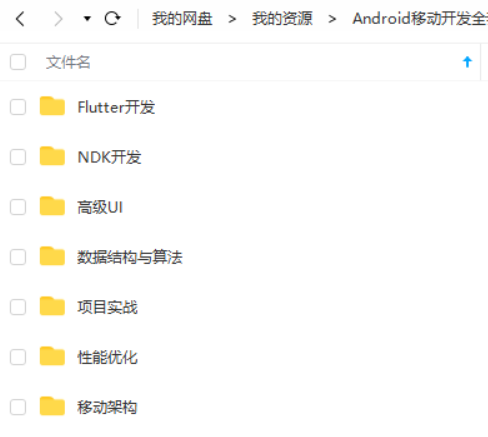
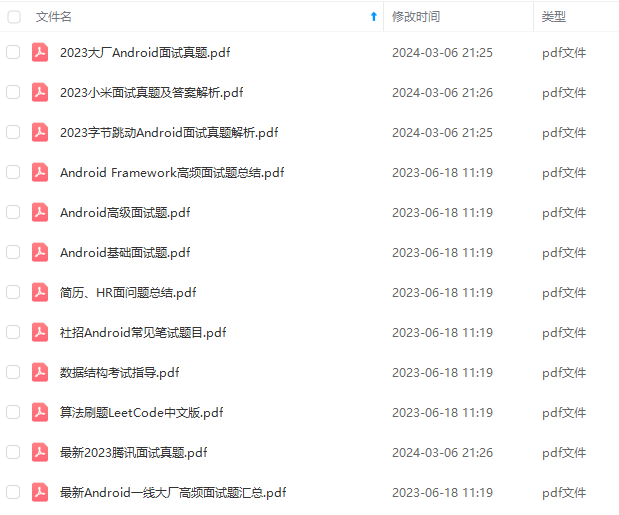
既有适合小白学习的零基础资料,也有适合3年以上经验的小伙伴深入学习提升的进阶课程,基本涵盖了95%以上Android开发知识点,真正体系化!
由于文件比较大,这里只是将部分目录截图出来,每个节点里面都包含大厂面经、学习笔记、源码讲义、实战项目、讲解视频,并且会持续更新!
如果你觉得这些内容对你有帮助,可以扫码获取!!(备注:Android)

最后
说一千道一万,不如自己去行动。要想在移动互联网的下半场是自己占有一席之地,那就得从现在开始,从今天开始,马上严格要求自己,既重视业务实现能力,也重视基础和原理。基础夯实好了,高楼才能够平地而起,稳如泰山。
最后为了帮助大家深刻理解Android相关知识点的原理以及面试相关知识,这里放上相关的我搜集整理的24套腾讯、字节跳动、阿里、百度2020-2021面试真题解析,我把技术点整理成了视频和PDF(实际上比预期多花了不少精力),包知识脉络 + 诸多细节。
还有 高级架构技术进阶脑图、Android开发面试专题资料 帮助大家学习提升进阶,也节省大家在网上搜索资料的时间来学习,也可以分享给身边好友一起学习。



网上学习 Android的资料一大堆,但如果学到的知识不成体系,遇到问题时只是浅尝辄止,不再深入研究,那么很难做到真正的技术提升。希望这份系统化的技术体系对大家有一个方向参考。
《Android学习笔记总结+移动架构视频+大厂面试真题+项目实战源码》,点击传送门即可获取!
果学到的知识不成体系,遇到问题时只是浅尝辄止,不再深入研究,那么很难做到真正的技术提升。希望这份系统化的技术体系对大家有一个方向参考。






















 1512
1512











 被折叠的 条评论
为什么被折叠?
被折叠的 条评论
为什么被折叠?








